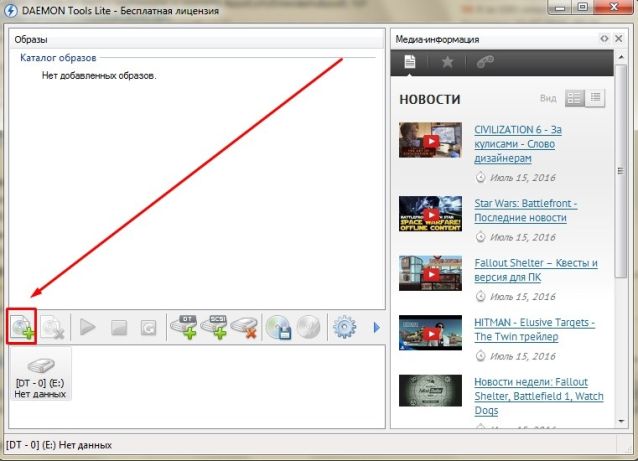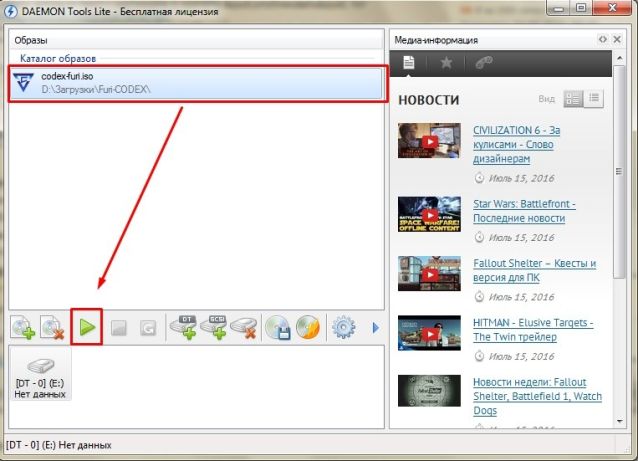Как смонтировать игру?
С каждым любителем компьютерных игр случалась такая безвыходная ситуация, как незнание правил установки игры на устройство. Это лишало возможности насладиться миром виртуальной реальности. Не только игры, но и многие другие файлы сейчас архивируются таким образом, что запустить их сразу, без специальных программ невозможно. Делается это не для того, чтобы усложнить пользователю жизнь, а в целях экономии места на диске без потери качества. Самой распространённой ситуацией при распаковывании файлов является невозможность распознать устройством некоторых форматов, в которых записана программа на диск. Безусловно, очень часто это относится к игровым программам, так как они имеют довольно обширные размеры. Закодированными форматами могут быть, например ISO или MDF. Файлы такого вида предполагают монтаж образа игры, установки её на виртуальный диск. Как эту задачу выполнить и как смонтировать игру на диск смотрите в дальнейших инструкциях.
Как смонтировать образ игры
- Уясните для себя, что работа с образами дисков, по сути, никоим образом не отличается от работы с дисками, которые можно подержать в руке или положить в сумку.
- Создайте виртуальный привод на своём компьютере. Для этого необходимо использовать программу Daemon Tools Lite. Версию программы желательно использовать самую последнюю. Чем новее версия, тем более удачно она совместима с вашей операционной системой и антивирусными программами. Если у вас такой возможности нет, используйте более старую версию, но при этом не выбирайте ту, что ниже 4.35б.
- Установите программу Daemon Tools на компьютер, предварительно скачав её дистрибутив. С установкой программы проблем возникнуть не должно, она устанавливается довольно просто, следуйте инструкциям мастера установки.
- После установки программы перезагрузите компьютер. Затем запустите Daemon Tools с помощью ярлыка на рабочем столе, значка в меню «Пуск» или иконки на панели быстрого доступа, расположенной на рабочем столе.
- После открытия программы приступайте к монтированию образа диска. Монтирование – операция по загрузке диска в виртуальный привод. Виртуальный привод создаётся автоматически, однако в некоторых случаях вам может понадобиться ещё один привод. В Daemon Tools для создания списка образов кликните мышью кнопку «+», которая находится в нижней части окна программы. Далее выбирайте образ диска и добавляйте в список.
- В этой вкладке из списка выбирайте кнопку «монтировать образ».
- Выбирайте диск, в названии которого будет своя, уникальная буква.
- Вы завершили монтирование. Теперь вы можете перейти в ваш виртуальный диск и установить игру по обычной схеме.
Обратный монтаж игры
Чтобы сделать обратный монтаж игры, проще говоря, размонтировать образ, вы должны выполнить следующие несложные действия:
- Выберите в главном окне программы Daemon Tools нужный привод и нажмите на кнопку.
- Эти действия можно повторить также и из панели уведомлений. Нажмите правой кнопкой мыши на иконку, соответствующую программе Daemon Tools.
- Вам откроется меню. Далее выберите пункт «Размонтировать все приводы.
Как смонтировать образ игры? — Байон
Одним из наиболее распространенных вариантов дистанционной передачи игр является использование образов, с помощью которых передача информации становится гораздо более быстрой и удобной. Но при этом не все пользователи знают о том, как смонтировать образ игры и как его можно использовать.Образы обеспечивают множество преимуществ по сравнению с другими вариантами передачи данных.
В первую очередь, стоит отметить скорость загрузки. Достаточно разобраться в том, как установить ISO-файл, и вы сможете обеспечить себе быстрое скачивание игр и приложений с любых ресурсов, ведь вы скачиваете один файл, поэтому загрузка происходит гораздо быстрее по сравнению с тем, если бы вы загружали все их по отдельности.
Еще одно достоинство – это надежность. В процессе загрузки какие-нибудь отдельные файлы могут повредиться или не догрузиться, вследствие чего установка игры или произойдет с некоторыми ошибками, влияющими потом на игровой процесс, или вовсе не сможет завершиться. При загрузке образа вы лишаете себя подобных неудобств, так как, опять же, загружаете только один файл.
Помимо всего прочего, это удобный метод резервного копирования, ведь можно сохранить что-нибудь в образ, разместить его на каком-нибудь накопителе, а после переустановки системы или каких-либо сбоев не переживать по поводу сохранности информации. Достаточно только разобраться в том, как установить игру с образа диска.
Единственным их недостатком является то, что зачастую для открытия образа требуется использование специальных программ наподобие Daemon Tools, пользоваться которыми умеют далеко не все.
Так как монтировать образ игры можно только через специальные утилиты, пользоваться мы будем программой Ultra ISO. Процедура создания в ней осуществляется следующим образом:
- Вставляете диск в привод и открываете его.
- Запускаете программу Ultra ISO.
- Переносите все содержимое диска в правую часть главного окна программы.
- Нажимаете кнопку «Файл».
- Выбираете пункт «Сохранить как» и указываете путь, куда нужно сохранить создаваемый образ.
Если вы хотите записать образ на диск, обратите внимание, что предельный объем дисков зачастую достигает 4.7 Gb.
Если вы хотите просто сделать резервную копию игры, то вам вставлять диск не обязательно, а в пункте 3 просто перенесите данные из папки с игрой. После этого останется только установить на компьютер Daemon Tools или подобные утилиты, так как установить игру в формате ISO можно тоже только с помощью специальных программ.
Монтируется образ так:
- Открываете Daemon Tools.
- Нажимаете кнопку «Добавить образ».

- Указываете путь к скачанному или созданному вами образу.
- Выбираете его и нажимаете кнопку «Монтировать».

Через пару секунд образ будет смонтирован в виртуальный привод, и вы сможете его использовать.
как смонтировать образ для игры
качай alcohol 120 либо daemon tools,в гугле есть видео уроки как создавать образы этими прогами. есть на ютубе
Как установить игру, скаченную из Интернета
  для начинающих | программы
Один из вопросов, который приходится слышать от начинающих пользователей — как установить игру, скаченную, например, с торрента или других источников в Интернете. Вопрос задается по разным причинам — кто-то не знает, что делать с файлом ISO, у некоторых других игру не получается установить по иным причинам. Постараемся рассмотреть наиболее типичные варианты.
Установка игр на компьютер
В зависимости от того, какую игру и откуда Вы скачали, она может быть представлена различным набором файлов:
- Файлы образов дисков ISO, MDF (MDS) См.: Чем открыть ISO и Чем открыть MDF
- Отдельный EXE файл (большой, без дополнительных папок)
- Набор папок и файлов
- Архивный файл RAR, ZIP, 7z и других форматов
В зависимости от того, в каком формате была скачена игра, действия, необходимые для ее успешной установки, могут несколько отличаться.
Установка из образа диска
Если игра была загружена из интернета в виде образа диска (как правило, файлы в формате ISO и MDF), то для ее установки Вам потребуется смонтировать этот образ в виде диска в системе. Монтировать образы ISO в Windows 8 можно без каких-либо дополнительных программ: просто нажмите правой клавишей мыши по файлу и выберите пункт меню «Подключить». Также можно просто дважды щелкнуть мышью по файлу. Для образов MDF и для других версий операционной системы Windows потребуется сторонняя программа.
Из бесплатных программ, которые легко могут подключить образ диска с игрой для последующей установки, я бы рекомендовал Daemon Tools Lite, скачать русскую версию которой можно на официальном сайте программы http://www.daemon-tools.cc/rus/products/dtLite. После установки и запуска программы, Вы сможете выбрать скаченный образ диска с игрой в ее интерфейсе и смонтировать в виртуальный привод.
После монтирования, в зависимости от настроек Windows и содержимого диска, произойдет либо автозапуск программы установки игры, либо просто в «Мой компьютер» появится диск с этой игрой. Откройте этот диск и либо нажмите «Установить» на экране установки, если он появится, либо найдите файл Setup.exe, Install.exe, как правило располагающийся в корневой папке диска и запустите его (файл может называться иначе, однако обычно интуитивно понятно, что именно запускать).
После установки игры, Вы сможете запустить ее, используя ярлык на рабочем столе, либо в мен «Пуск». Также, может случиться так, что для работы игры нужны какие-либо драйвера и библиотеки, об этом я напишу в последней части этой статьи.
Установка игры из EXE файла, архива и папки с файлами
Еще один распространенный вариант, в котором может быть скачена игра — единственный EXE файл. В данном случае, это файл как правило и является файлом установки — достаточно просто запустить его, после чего следовать указаниям мастера.
В случаях, когда игра была получена в виде архива, то прежде всего его следует распаковать в какую-либо папку на вашем компьютере. В этой папке может находиться либо файл с расширением .exe, предназначенный непосредственно для запуска игры и ничего больше делать не требуется. Либо, как вариант, может находится файл setup.exe, предназначенный для установки игры на компьютер. В последнем случае, нужно запустить этот файл и следовать подсказкам программы.
Ошибки при попытке установить игру и после установки
В некоторых случаях, когда Вы устанавливаете игру, а также уже после того, как Вы ее установили могут возникать различные системные ошибки, препятствующие запуску или установке. Основные причины — поврежденные файлы игры, отсутствие драйверов и компонентов (драйвера видеокарты, PhysX, DirectX и другие).
Некоторые из таких ошибок рассмотрены в статьях: Ошибка unarc.dll и Не запускается игра
Поддержать сайтА вдруг и это будет интересно: